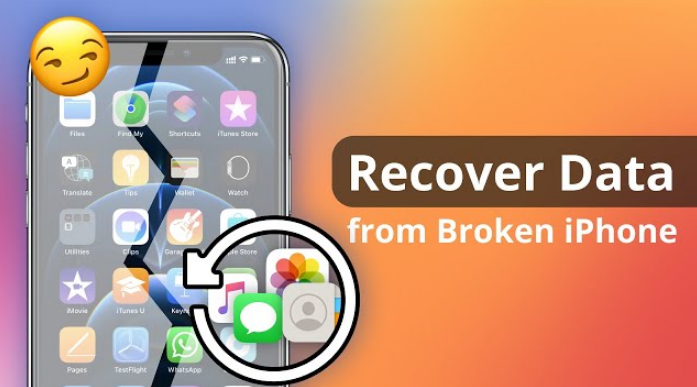
"내 iPhone이 꺼져서 전혀 켜지지 않습니다. 죽은 iPhone에서 사진을 복구할 수 있습니까?"
"책상에 치여 아이폰 화면이 깨지거나 손상되었습니다. 손상된 아이폰 데이터를 복구할 수 있는 도구가 있나요?"
"아이폰 화면이 깨져서 휴대폰에서 사진을 꺼내고 싶었는데, 아이폰을 컴퓨터에 연결했더니 아이폰에 있는 컴퓨터를 믿어야 한다고 하더군요. 화면이 깨진 아이폰에 있는 컴퓨터를 어떻게 믿을 수 있나요?"
여기에 몇몇 사람들의 문제가 있습니다. 어떻게 해결하나요?
많은 사용자가 화면이 깨졌거나, 물에 손상을 입었거나, 휴대폰이 잠겼거나 작동하지 않는 문제가 있습니다. 특히 화면이 깨지거나 손상된 경우 깨진 iPhone 데이터를 복구하는 방법입니다 . iPhone의 잠금을 해제하거나 전원을 켤 수 있기 때문에 꽤 어려워 보입니다. 화면의 일부 부분에 액세스할 수 있는 경우 데이터에 액세스하고 해당 데이터를 새 장치로 이동하여 계속 작업할 수 있습니다. 그러나 전체 화면이 손상된 경우 장치를 사용하여 데이터를 복구할 수 있는 방법이 없습니다.
어려울 수도 있지만 손상된 iPhone 데이터 복구를 위한 올바른 도구가 있는 한 수리를 위해 보내기 전에 손상된 iPhone에서 데이터를 복구할 수 있는 기회는 여전히 있습니다.
목록:
- 1. 화면이 깨지거나 손상된 깨진 iPhone에서 데이터를 추출/복구합니다.
- 2. 컴퓨터를 사용하여 깨진 iPhone의 데이터를 복구합니다.
- 3.iCloud 백업을 사용하여 손상된 iPhone의 데이터를 복구하세요.
- 4.깨진 iPhone에서 직접 데이터를 복구합니다.
- 5. 공식 iPhone 팀의 도움을 받으세요.
1. 화면이 깨지거나 손상된 깨진 iPhone에서 데이터를 추출/복구합니다.
일부 공식 응용 프로그램을 사용하여 iPhone을 지속적으로 백업하고 iTunes에서 최신 백업을 생성했다면 모든 데이터가 이미 있는 것입니다. 여러분이 해야 할 일은 백업에서 데이터를 추출하는 것뿐이며, iPhone이 손상되었을 때 잃어버렸다고 생각했던 파일에 접근할 수 있어야 합니다.
하지만 여기에는 응용 프로그램이 백업에서 개별 파일을 추출하는 것을 허용하지 않는다는 문제가 있습니다. 꼭 해야 한다면 손상된 iPhone에서 파일을 추출하는 데 도움이 되는 타사 백업 추출 소프트웨어를 사용하게 됩니다.
타사 소프트웨어를 사용하고 싶지 않은 경우에도 사용할 수 있는 옵션이 있습니다. 다른 IOS 장치가 필요하며 당신이 할 일은 다른 iPhone에서 깨진 iPhone의 백업을 복원하는 것입니다. 이렇게 하면 깨진 iPhone의 데이터에 접근할 수 있습니다.
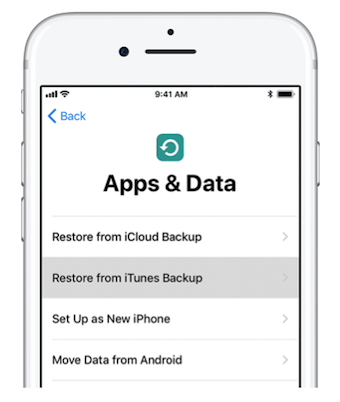
메모:
1. 파일을 백업해 두었으므로 다른 iPhone을 재설정하고 처음부터 다시 설정하세요.
2. 데이터를 복원할지 묻는 메시지가 나타나면 백업에서 복구 옵션을 선택하고 화면의 지시를 따릅니다.
2. 컴퓨터를 사용하여 깨진 iPhone의 데이터를 복구합니다.
컴퓨터를 사용하여 깨진 iPhone에서 데이터를 복구하는 것도 오래된 방법입니다. Windows 또는 Mac 사용자의 경우 컴퓨터를 사용하여 손상된 iPhone의 데이터를 쉽게 복구할 수 있습니다. 아래 단계를 따르세요.
1단계: Mac이나 컴퓨터에서 "Finder"를 엽니다. 또는 Mac에서 iTunes를 열 수도 있습니다.
2단계: USB 케이블을 사용하여 iPhone을 컴퓨터에 연결합니다. 연결되면 Finder 창이나 iTunes에 iPhone이 나타나면 선택하세요. "백업 복원" 버튼을 선택하세요.
3단계: 각 백업의 데이터를 살펴보고 가장 관련성이 높은 백업을 선택합니다. "복원"을 클릭하고 복원 프로세스가 완료될 때까지 기다릴 수 있습니다.
참고: 메시지가 표시되면 암호화된 백업의 비밀번호를 입력하세요. 인내심을 갖고 복원 프로세스가 완료될 때까지 기다리십시오.
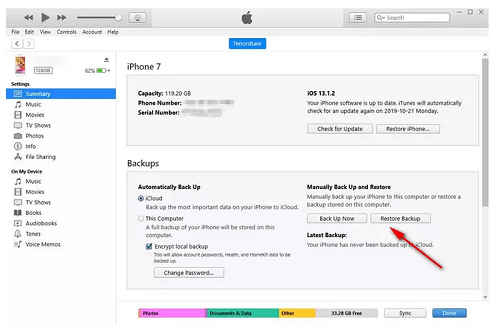
3.iCloud 백업을 사용하여 손상된 iPhone의 데이터를 복구하세요.
iCloud 백업은 데이터를 복구하는 데 도움이 되는 좋은 방법입니다. iPhone이 손상되기 전에 iCloud와 동기화했다면 모든 데이터는 iCloud에 저장되어 있으며 데이터를 복원하고 액세스할 수 있는 또 다른 IOS 기기만 있으면 됩니다. 다음은 수행 방법을 보여줍니다.
1단계: iPhone이 이미 설정되어 있는 경우 iPhone을 지우십시오. "설정"으로 이동한 다음 "일반"으로 이동하여 재설정하고 "모든 콘텐츠 및 설정 지우기"를 클릭하면 됩니다.
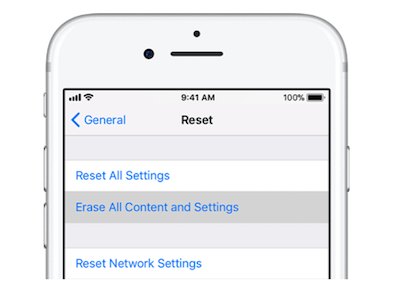
2단계: 기기를 지운 후 처음부터 설정하세요. WI-FI 화면 직후에 데이터를 복원할지 묻는 메시지가 표시됩니다. "iCloud 백업에서 복원" 옵션을 선택하세요.
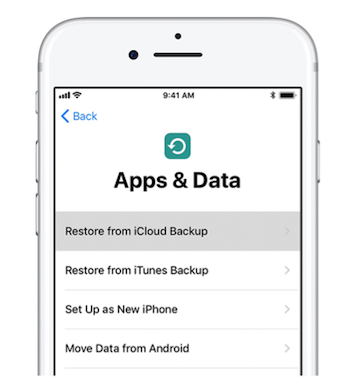
3단계: iCloud 계정에 로그인하면 손상된 iPhone의 iCloud 백업을 다른 iPhone에서 복원할 수 있습니다. 그러면 손상된 iPhone 데이터에 포함된 모든 데이터에 액세스할 수 있습니다.
4.깨진 iPhone에서 직접 데이터를 복구합니다.
깨진 iPhone에서 데이터를 직접 복구할 수 있는지 궁금할 것입니다. 전문적인 데이터 복구 도구로서 iPhone이 손상된 경우에도 iPhone에서 데이터를 직접 복구할 수 있는 효율적인 솔루션을 제공합니다. 하지만 iPhone 백업에서 파일을 추출하는 동안 깨진 iPhone을 연결하고 휴대폰을 작동해야 합니다. iTunes나 iCloud를 사용하여 백업하지 않은 사용자를 위한 두 가지 선택이 있습니다. 하나는 깨진 iPhone을 새로 백업하고 백업에서 복구하는 것입니다. 다른 하나는 iPhone 데이터 복구가 데이터를 감지하면 백업 없이 손상된 장치에서 데이터를 복구하는 것입니다 .
1단계: iPhone 데이터 복구를 컴퓨터에 다운로드하고 "IOS 장치에서 복구"를 선택합니다.

2단계: 그런 다음 USB 케이블을 사용하여 시스템과 iPhone을 연결합니다.
팁: USB 케이블을 디버그하지 않으면 iPhone이 감지되지 않습니다. 따라서 연결하기 전에 이 작업을 수행하십시오.

3단계: 연결되면 "스캔 시작"을 클릭하면 iPhone 데이터가 스캔됩니다.
팁: 데이터 스캔에는 빠른 스캔 모드와 정밀 스캔 모드가 있습니다. 당신이 좋아하는 것을 자유롭게 선택할 수 있습니다.

4단계: 스캔이 완료되면 데이터가 표시되며 복구하려는 항목을 미리 보고 목록에 넣을 수 있습니다. 마지막으로 "장치로 복원"을 클릭할 수 있습니다.

5. 공식 iPhone 팀의 도움을 받으세요.
iPhone이 심하게 손상되어 컴퓨터에 연결되지 않는 경우. 애플 스토어의 도움을 구하는 것 외에는 선택의 여지가 없습니다. Apple 팀이 기기를 확인하고 안내해 드릴 것입니다. 따라서 데이터 복구 가능성이 있으므로 팀은 귀하에게 이를 알려줄 수 있어야 하며 데이터 복구를 보장하기 위해 의미 있는 조치를 취할 것입니다.
결론
손상된 iPhone 데이터를 복구하는 방법에 대한 위의 가이드는 손상된 iPhone에 데이터를 저장했더라도 데이터를 다시 복구하는 데 확실히 도움이 될 것입니다. 데이터를 복구하는 것은 가능하지만 동시에 쉽지 않습니다. 하지만 언제든지 몇 가지 방법을 시도해 볼 수 있으며 효과가 있을 수 있습니다. 하지만 iPhone 데이터 복구가 가장 적합할 것입니다.





